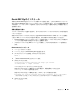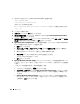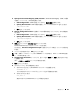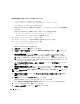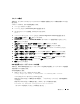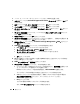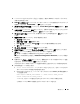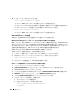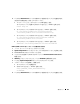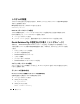Owner's Manual
242 導入ガイド
7
次のコマンドを入力して、
Oracle Universal Installer
を起動します。
unset ORACLE_HOME
<CD_mountpoint>
/runInstaller
次のメッセージが表示されます。
Was ’rootpre.sh’ been run by root?(rootpre.sh はルートで実行されましたか ?)
[y/n] (n)
8
y
と入力して続行します。
9
ようこそ
ウィンドウで
次へ
をクリックします。
10
ホームの詳細の指定
ウィンドウで、
Oracle
ホームのパスを
/crs/oracle/product/10.2.0/crs
に変更し、
次へ
をクリックします。
11
製品固有の前提条件のチェック
ウィンドウで、各システムチェックの
ステータス
行に
成功し
ました
が表示されていることを確認し、
次へ
をクリックします。
12
Specify Cluster Configuration
(クラスタ構成の指定)ウィンドウに、
Oracle Clusterware
によって管理されるクラスタノードを追加します。
a
追加
をクリックします。
b
パブリックノード名
、
プライベートノード名
、および
仮想ホスト名
を入力し、
OK
をク
リックします。
c
残りのクラスタノードについて、手順
a
と
手順
b
を繰り返します。
d
クラスタ名
フィールドにお使いのクラスタの名前を入力します。
デフォルトのクラスタ名は
crs
です。
e
次へ
をクリックします。
13
Specify Network Interface Usage
(ネットワークインタフェースの用途を指定する)ウィ
ンドウで、パブリックインタフェース名とプライベートインタフェース名が正しいことを確認
します。
インタフェースを変更するには、次の手順を実行します。
a
インタフェース名を選択し、
編集
をクリックします。
b
インタフェースタイプ
ボックスの
Edit private interconnect type
(プライベート相互
接続タイプの編集)ウィンドウで、適切なインタフェースタイプを選択し、
OK
をクリッ
クします。
c
Specify Network Interface Usage
(ネットワークインタフェースの用途を指定する)
ウィンドウで、パブリックインタフェース名とプライベートインタフェース名が正しいこ
とを確認し、
次へ
をクリックします。